我们在使用电脑的时候,系统注册表有时候会无缘无故被修改或者其他原因自己修改了注册表,有时注册表修改后系统的一些功能将不能使用,那么修改了的win10注册表该怎么修复呢?下面小编就给大家介绍win10注册表修复方法吧,一起来看看,希望会对大家有所帮助的!。
1、如果你已经修改了你的注册表,可以通过以管理员身份运行命令提示符恢复,按下组合快捷键“win+R”,打开“运行”窗口,输入“cmd”命令,打开命令提示符框。

2、将下列代码贴贴到命令提示符中。输入完后按下回车键。

reg add "HKEY_LOCAL_MACHINESOFTWAREMicrosoftWindowsSelfHostApplicability" /v "BranchName" /d "fbl_release" /t REG_SZ /f
reg add "HKEY_LOCAL_MACHINESOFTWAREMicrosoftWindowsSelfHostApplicability" /v "ThresholdRiskLevel" /d "low" /t REG_SZ /f
reg delete "HKEY_LOCAL_MACHINESOFTWAREMicrosoftWindowsSelfHostApplicability" /v "ThresholdInternal" /f
reg delete "HKEY_LOCAL_MACHINESOFTWAREMicrosoftWindowsSelfHostApplicability" /v "ThresholdOptedIn" /f
而你的注册表最终应该是这样的:
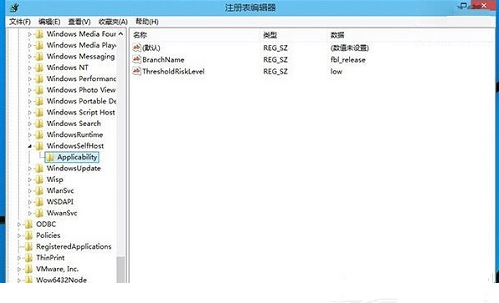
这就是win10注册表的修复方法了,希望会对大家有用的。
【win10注册表怎么修复?win10注册表手动修复的方法】相关文章:
★ Win10玩游戏卡顿闪退怎么回事 Win10玩游戏卡顿闪退开启DirectPlay的方法步骤
★ Win10桌面壁纸怎么设置?Win10更换桌面壁纸的方法
★ win10系统显卡设置要怎么操作?win10系统显卡设置具体操作方法
★ win7系统打不开苹果itunes软件怎么办?win7系统打不开itunes软件的两种解决方法
★ Win10提示注册表编辑器已停止工作怎么办?Win10提示注册表编辑器已停止工作的解决方法
★ Win10免费升级过期怎么办?继续免费升Win10两种方法
★ win7系统chkdsk工具怎么打开?win7系统chkdsk工具打开方法
★ win10系统安装Office2010提示错误1935怎么办?win10安装Office2010失败的解决方法
★ win10系统出现win32kfull错误蓝屏怎么办?win10系统出现win32kfull错误蓝屏的解决方法
